4 helppoa tapaa toistaa MP4-tiedostoja Macilla
MP4 on yksi parhaista ja suosituimmista videoiden säilytysmuodoista. Se voi tallentaa erilaisia tietoja/raitoja, kuten videota, ääntä, tekstityksiä ja paljon muuta. Lisäksi se on paras muoto sisällön toistamiseen eri alustoilla. Joten jos etsit parasta tapaa toista MP4-tiedostoja Macilla täydellisesti, katso tämä blogikirjoitus. Opetamme sinulle kaikki tehokkaimmat menetelmät, joilla voit toistaa MP4-videoita sujuvasti. Ilman pitkiä puheita, luemme sisällön ja hankimme kaikki tarvitsemasi tiedot MP4-tiedostojesi toistamiseen.
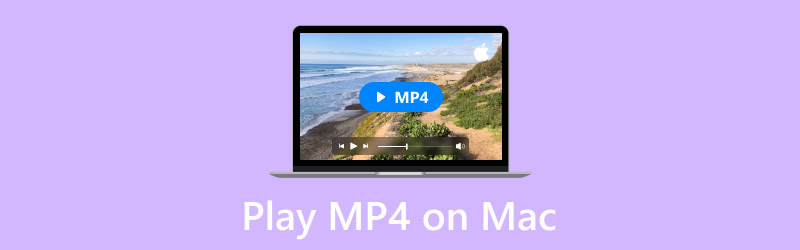
SIVUN SISÄLTÖ
Osa 1. Paras tapa toistaa MP4-tiedostoja Macilla QuickTime Playerin avulla
Yksi parhaista MP4-soittimista Macilla, joita voit käyttää, on QuickTime PlayerVoit käyttää tätä ohjelmaa Mac OS 7.5.5 - Mac OS v10.6 -käyttöjärjestelmissä. Tämä on Macille sisäänrakennettu mediasoitin, joten sinun ei tarvitse ladata mitään kolmannen osapuolen ohjelmistoja. Ohjelman käyttö on täydellistä, koska se tarjoaa helposti ymmärrettävän käyttöliittymän ja helppokäyttöiset toiminnot. Parasta tässä on, että voit toistaa MP4-tiedostosi vain muutamalla napsautuksella, mikä tekee siitä uskomattoman mediasoittimen. Lisäksi voit toistaa erilaisia videoita erinomaisella laadulla, kuten 720p, 1080p ja 4K. Näin voit nauttia sisällöstäsi videon toistamisen jälkeen. Lisäksi voit toistaa ohjelmistolla MP4:n lisäksi myös muita videomuotoja. Voit toistaa MOV:ia, sen vakiomuotoa, M4V:tä, 3GPP:tä, AVI:ta ja paljon muuta.
ominaisuudet
• Toistaa erilaisia videoformaatteja, kuten MP4, MOV, AVI jne.
• Toista videoita erinomaisella laadulla jopa 4K-tarkkuudella.
• Se tarjoaa helposti ymmärrettävän käyttöliittymän.
Vaihe 1. Käynnistä QuickTime Player Macissa ja napsauta Tiedosto-painiketta. Kun sitten eri vaihtoehtoja tulee näkyviin, napsauta Avaa tiedosto -vaihtoehtoa nähdäksesi kansiosi.
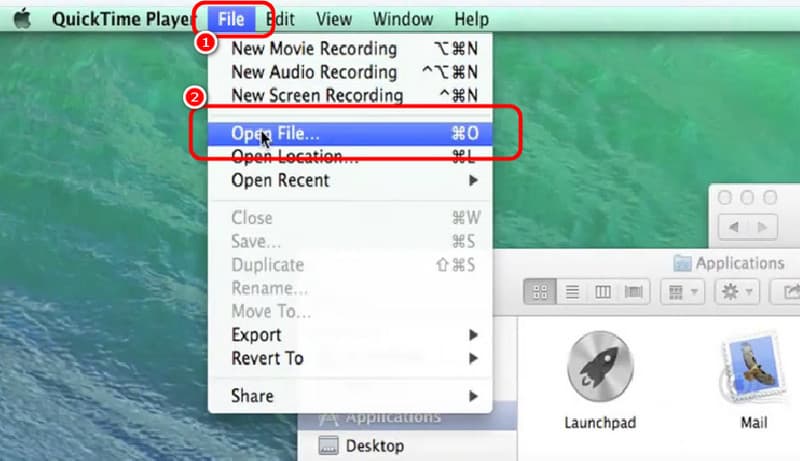
Vaihe 2. Sitten, kun kansio näkyy näytöllä, selaa MP4 tiedosto. Kun olet napsauttanut tiedostoa, aloita videotiedoston katselu painamalla Avaa.
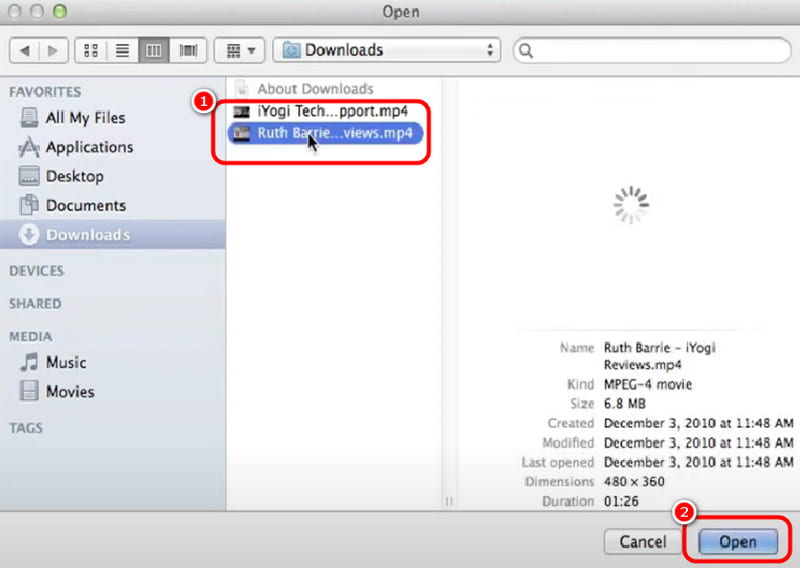
Vaihe 3. Sen jälkeen voit painaa pelata -painiketta nauttiaksesi ja katsellaksesi sisältöäsi Macillasi.QuickTime ei voi toistaa MP4-tiedostoja?)
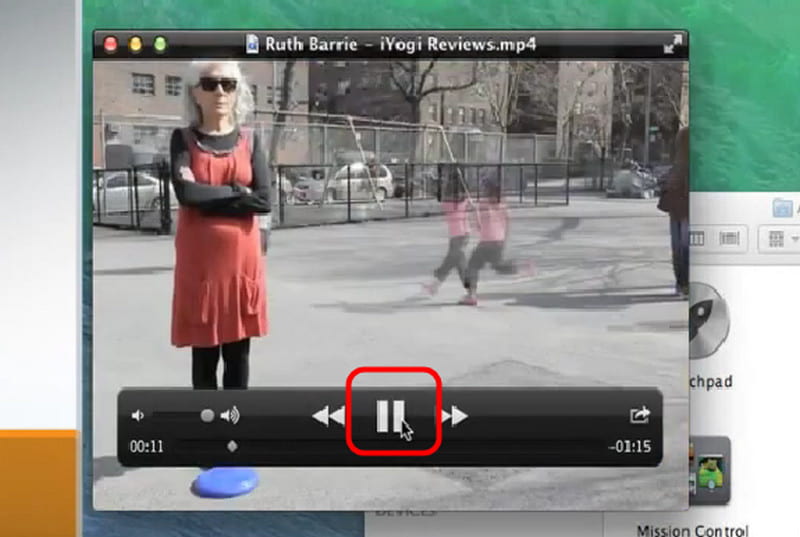
Menetelmän kokeilun jälkeen voimme sanoa, että QuickTime Player on loistava työkalu MP4-tiedostojen toistamiseen. Yksinkertaisen käyttöliittymän ansiosta tiedostot voidaan avata onnistuneesti. Ainoa haittapuoli on, että siitä puuttuu joitakin ominaisuuksia, joita tarvitset videoidesi parantamiseksi.
Osa 2. Toista MP4-tiedostoa Macilla Vidmore Playerilla
Toinen luotettava MP4-katseluohjelma Macilla on Vidmore PlayerTämän multimediasoittimen avulla voit toistaa MP4-tiedostojasi onnistuneesti ilman ongelmia. Voit avata tiedoston vain kolmella napsautuksella. Lisäksi voit toistaa jopa 4K-videoita, mikä voi tarjota jännittävän katselukokemuksen. Lisäksi ohjelman käyttö on yksinkertaista. Kun olet avannut ohjelmiston Macillasi, voit aloittaa videon toistamisen, mikä tekee siitä kätevämpää. Voit jopa avata Vidmore Playerin Mac OS 10.2:ssa ja uudemmissa versioissa.
Tämän lisäksi voit toistaa mediasoittimella lukuisia videoita eri formaateissa. Voit lisätä AVI-, M4V-, WMV-, VOB- ja MKV-tiedostoja sekä paljon muuta. Lisäksi voit ottaa kuvakaappauksen katselun aikana ohjelmiston Snapshot-ominaisuuden avulla. Joten jos haluat tallentaa suosikkikohtauksesi, luota tähän ominaisuuteen.
ominaisuudet
• Tarjoaa sujuvan MP4-videon toiston.
• Ohjelma voi toistaa 4K-videoita.
• Se pystyy käsittelemään useita videoformaatteja, kuten MKV, AVI, MOV, FLV, WMV ja paljon muuta.
• Se pystyy käsittelemään DVD- ja Blu-ray-sisältöä.
• Ohjelmisto voi tarjota tilannekuvaominaisuuden erilaisten kohtausten tallentamiseen.
Oppiaksesi avaamaan MP4-tiedoston Macilla ohjelmiston avulla, tartu tilaisuuteen lukea alla olevat tiedot.
Vaihe 1. ladata Vidmore Player Macillasi. Asenna ja suorita se sen jälkeen siirtyäksesi seuraavaan vaiheeseen.
Vaihe 2. Kun olet käynnistänyt käyttöliittymän, napsauta Avaa tiedosto -painiketta. Kun tiedostokansio tulee näkyviin, etsi ja napsauta toistettavaa MP4-tiedostoa.
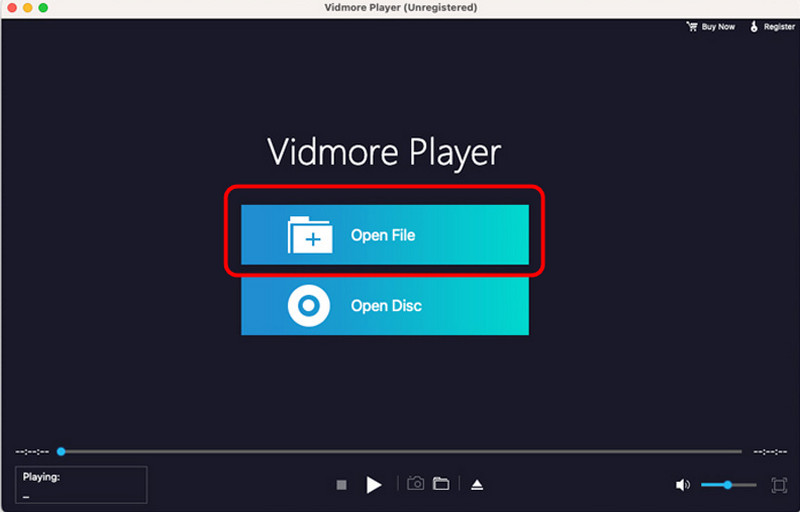
Vaihe 3. Nyt voit nauttia MP4-videosi katselusta. Voit nauttia videosta toiston ohjaustoimintojen avulla. Voit jopa napsauttaa Tilannekuva toiminto suosikkikohtauksesi tallentamiseen.
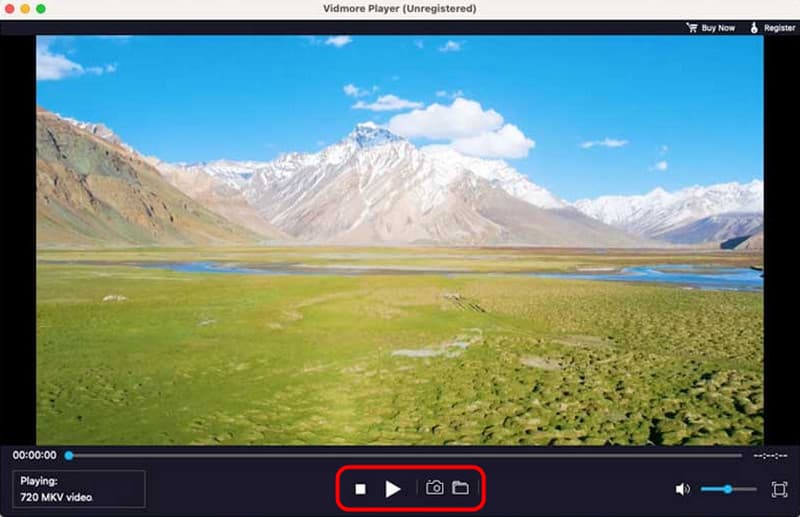
Voimme päätellä, että Vidmore Player on poikkeuksellinen ohjelmisto, joka tarjoaa kaikki tarvittavat toiminnot MP4-tiedostojen sujuvaan toistamiseen. Voit jopa nauttia 4K-videoistasi, mikä tekee siitä upean soittimen. Näin ollen voit luottaa tähän ohjelmaan MP4- ja muiden videoformaattien toistamisen suhteen.
Osa 3. Paras tapa toistaa MP4-tiedostoja Macilla VLC:n avulla
VLC on myös hyödyllinen MP4-tiedostojen toistamiseen Macilla. Voit käyttää tätä ohjelmaa Mac OS 10.7.5:ssä ja muissa uusimmissa macOS-versioissa. Lisäksi VLC on avoimen lähdekoodin ja ilmainen mediasoitin. Sen avulla voit lukea ja avata MP4-tiedostosi ilmaiseksi. Parasta on, että voit navigoida toimintojen välillä helposti ja nopeasti, joten voit katsella suosikkivideoitasi. Lisäksi voit jopa käyttää erilaisia toimintoja MP4-tiedostojesi parantamiseen, kuten toistonopeuden muuttaminen VLC:llä, värin säätämistä, tehosteiden lisäämistä ja paljon muuta. Jos siis haluat hyödyllisen MP4-avaajan, voit käyttää VLC:tä.
ominaisuudet
• Avaa MP4- ja muita videoita eri muodoissa.
• Se voi toistaa jopa 1080p-videoita.
• Ohjelmisto voi tarjota perusmuokkaustoimintoja.
Vaihe 1. Lataa VLC-mediasoitin Macilla. Käynnistä se sen jälkeen aloittaaksesi MP4-tiedostosi lisäämisen.
Vaihe 2. Pääkäyttöliittymästä voit vetää MP4 tiedosto, jonka haluat avata tiedostokansiostasi. Tämän jälkeen näytölle avautuu uusi käyttöliittymä.
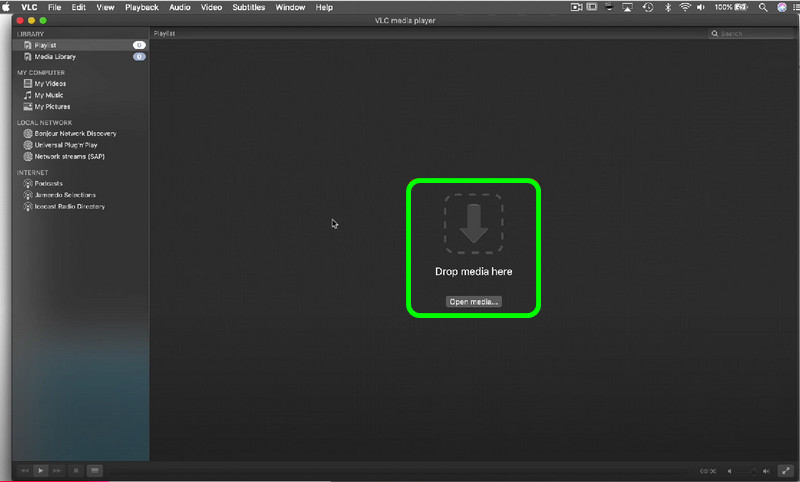
Vaihe 3. Kun toinen käyttöliittymä avautuu, voit aloittaa MP4-tiedostosi katselun Macillasi mediasoittimen avulla.
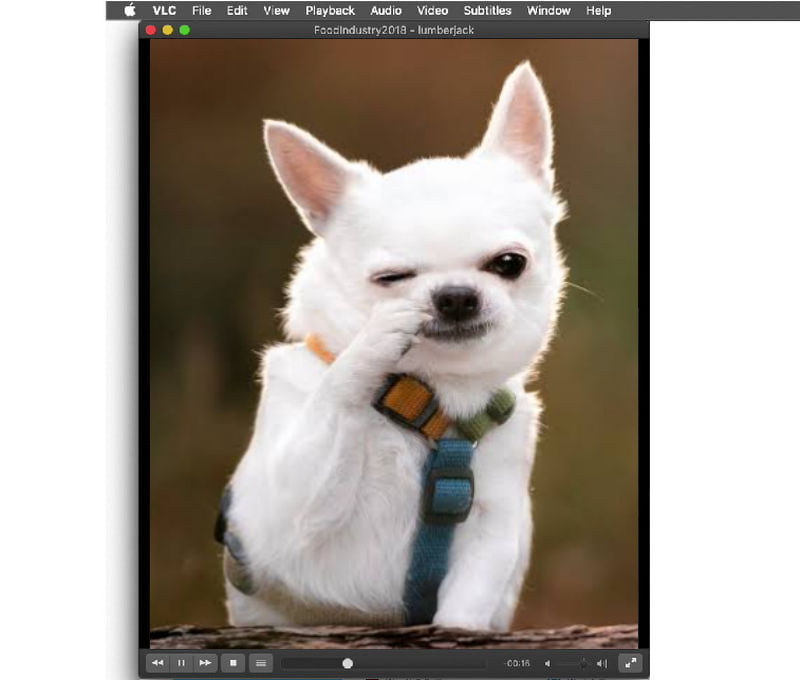
VLC Media Player on yksi parhaista MP4-lukijoista, joita voit käyttää. Sen avulla voit toistaa tiedostojasi tehokkaasti, mikä tekee siitä yhden parhaista vaihtoehdoista. Sinun on kuitenkin hyvä tietää, että ohjelman käyttöliittymä ei ole tarpeeksi mukaansatempaava, joten se voi tuntua tylsältä.
Osa 4. Tehokas tapa toistaa MP4:ää 5KPlayerilla
Haluamme suositella 5KPlayer kuin hämmästyttävä MP4-soitin voit käyttää sitä Macilla. Se tukee useita macOS-versioita, kuten macOS 10.10 Yosemite ja muita uusimpia versioita. Voit jopa ladata mediasoittimen useille Apple-laitteille, kuten MacBookille, iMacille ja eri Mac Mini -malleille. Tämän ohjelman avulla voit toistaa MP4-videoitasi sujuvasti ja täydellisesti. Lisäksi voit käsitellä 4K- ja 5K-sisältöä, mikä tekee siitä kätevämpää kaikille käyttäjille.
ominaisuudet
• Toista MP4-videoita 4K/5K-resoluutiolla.
• Tarjoaa yksinkertaisen asettelun täydellistä navigointia varten.
• Se voidaan integroida YouTuben ja AirPlayn kanssa.
Vaihe 1. Käytä 5KPlayer Macillasi. Suorita se sitten aloittaaksesi prosessin.
Vaihe 2. Napsauta pääkäyttöliittymässä Video vaihtoehto. Avaa sitten MP4-tiedosto kansiostasi.
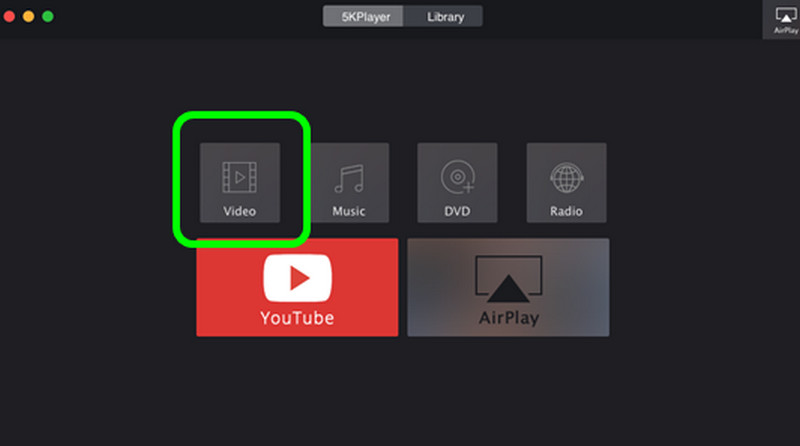
Vaihe 3. Kun olet avannut MP4-tiedoston, voit aloittaa videon nauttimisen. Tämä on tehokas tapa toistaa MP4-tiedostoja MacBookilla ja muilla laitteilla.
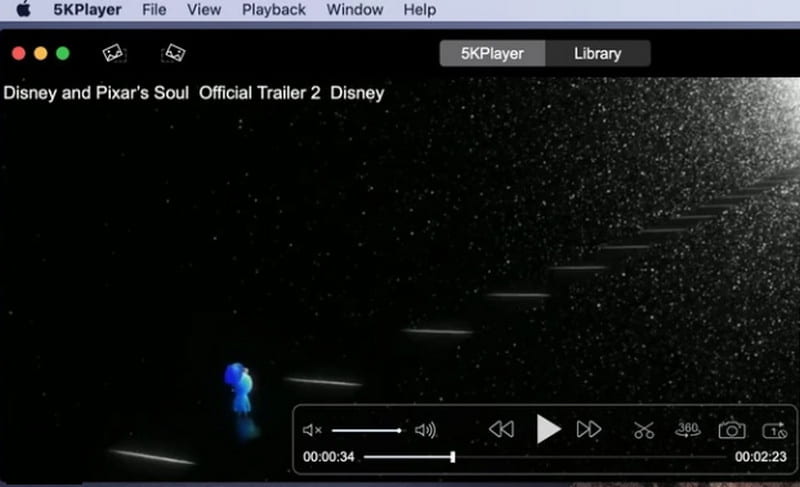
5KPlayer on toinen mediasoitin, jota voit käyttää Macillasi MP4-tiedostojesi toistamiseen onnistuneesti. Pidämme tässä siitä, että sillä voi toistaa videoita jopa 4K/5K-tarkkuudella. Ainoa haittapuoli on suuri tiedostokoko. Siksi kannattaa aina varmistaa, että sinulla on riittävästi tallennustilaa ennen ohjelman käyttöä.
Johtopäätös
Jos haluat toistaa MP4-tiedostoja Macilla onnistuneesti, voit noudattaa kaikkia yllä olevia ohjeita. Näin saat haluamasi tuloksen. Jos haluat parhaan multimediasoittimen, joka tarjoaa sujuvan MP4-videoiden toiston, suosittelemme Vidmore Playeria. Tämä ohjelmisto tarjoaa kaikki tarvitsemasi toiminnot, joten se on ihanteellinen soitin kaikille käyttäjille.



